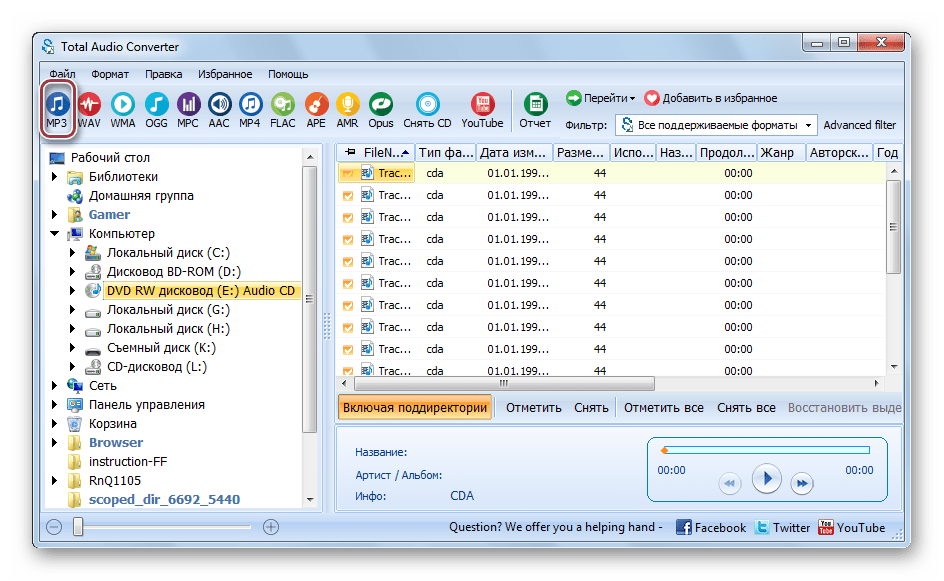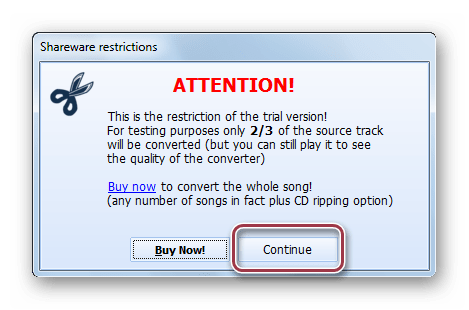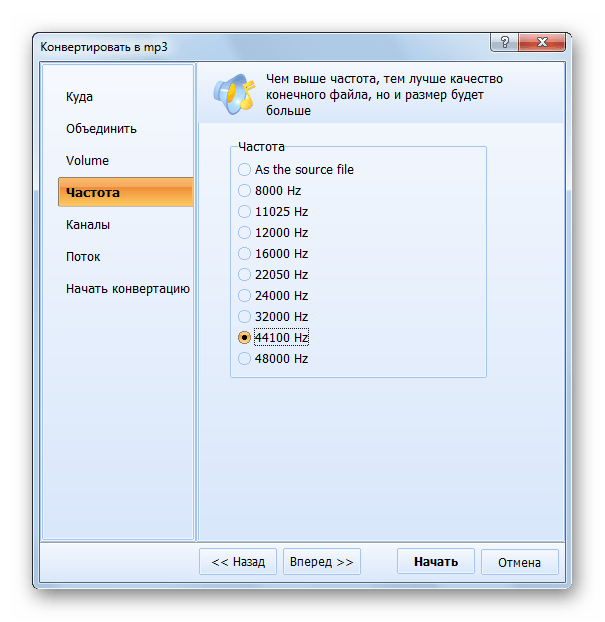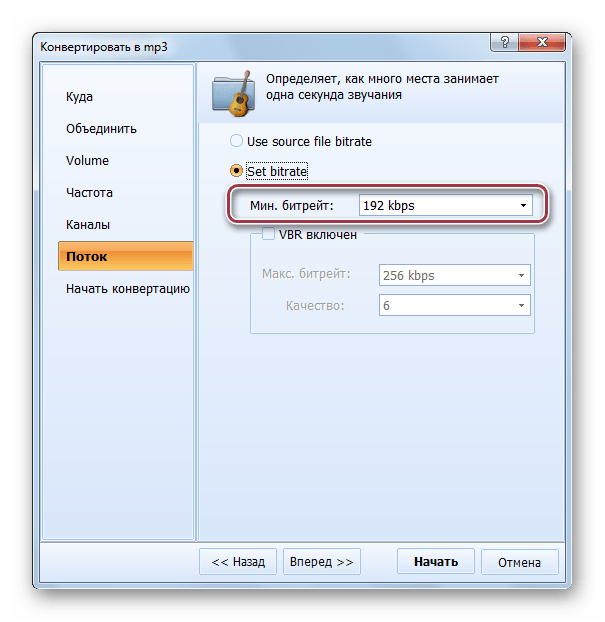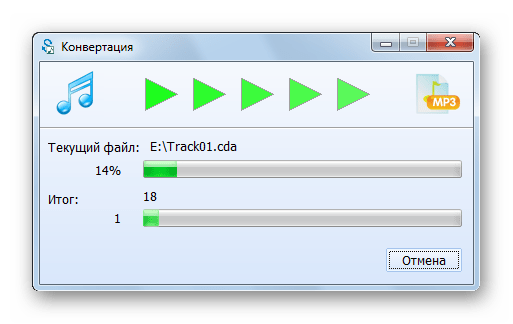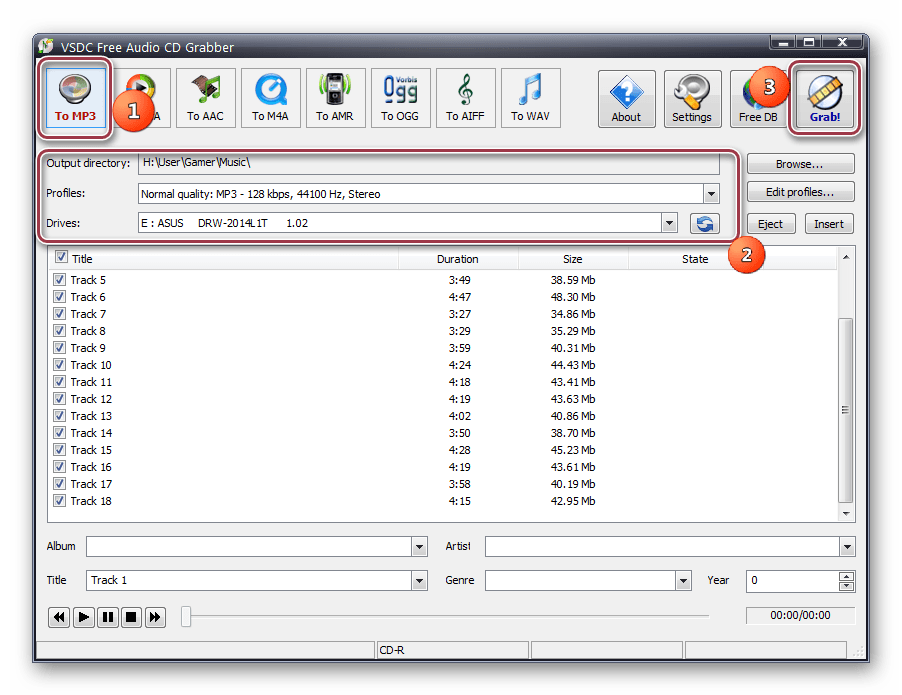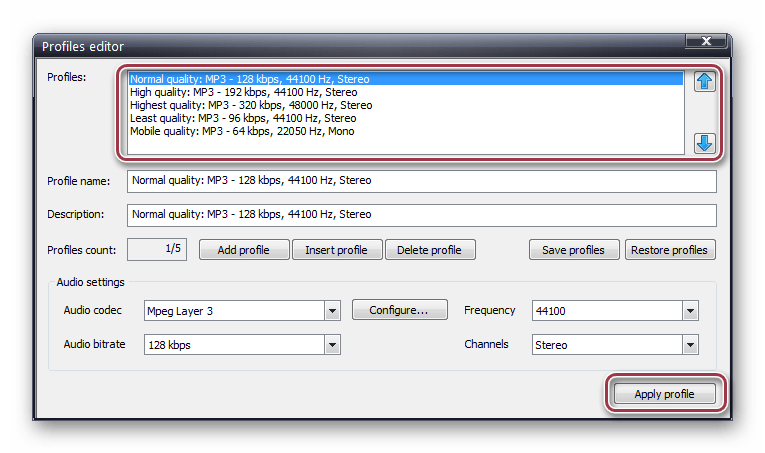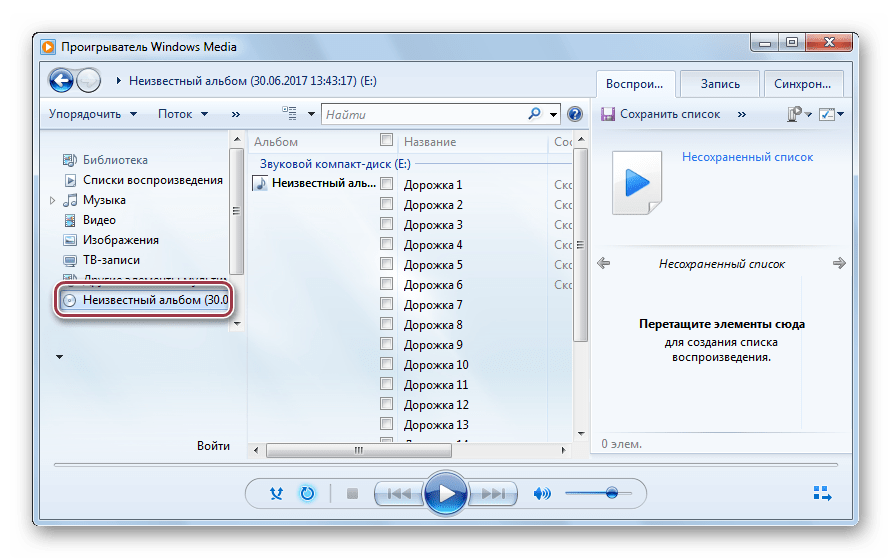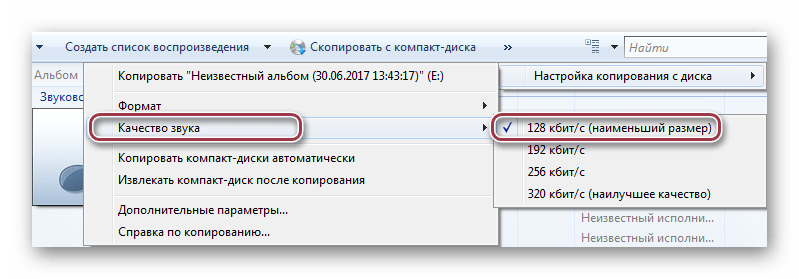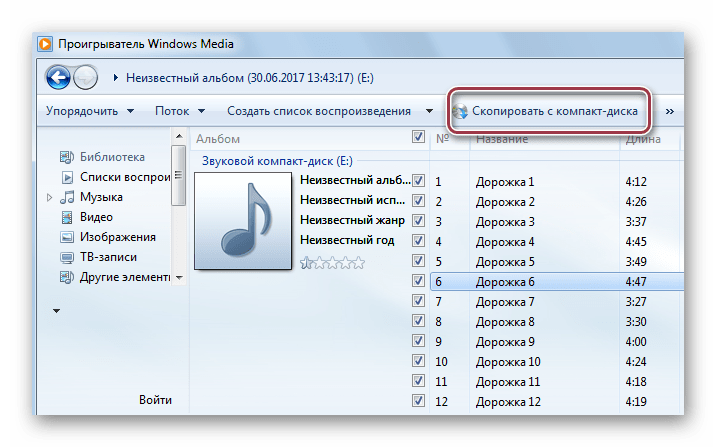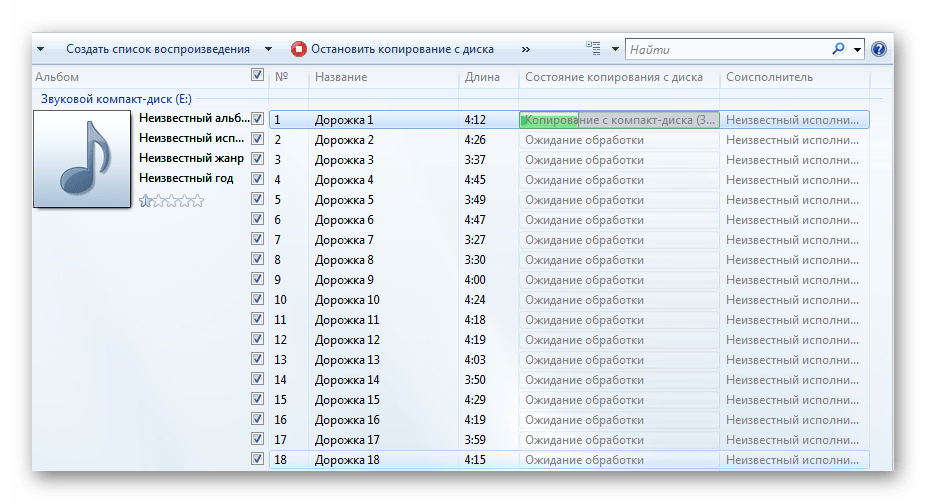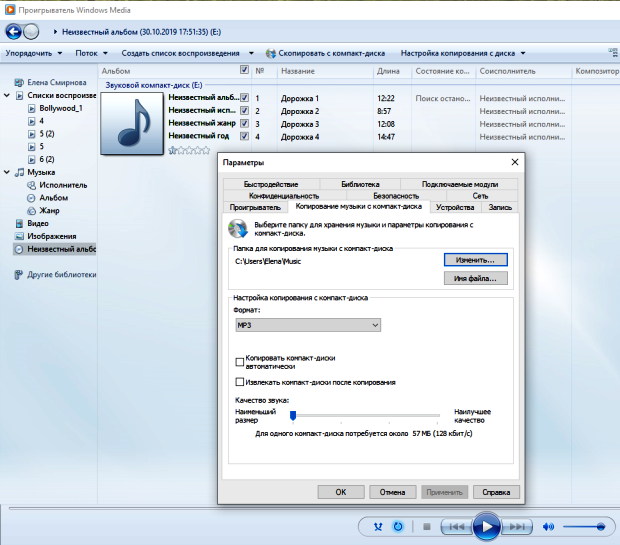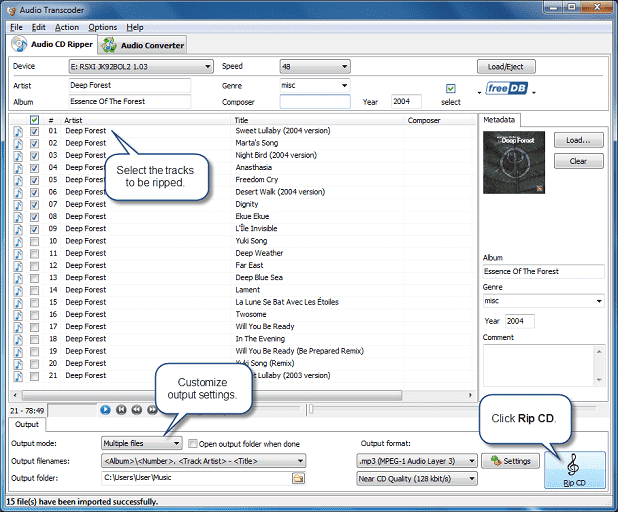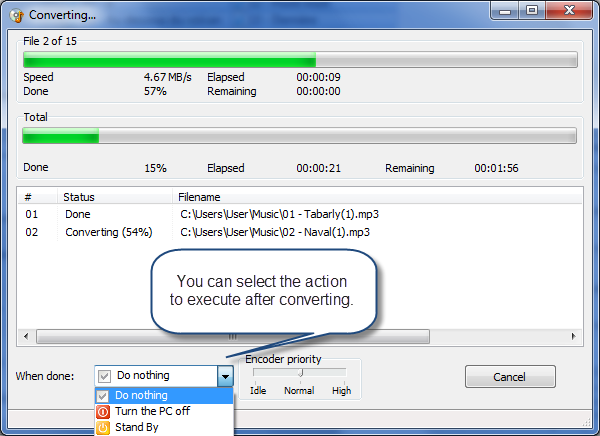Конвертируем CD в MP3
Несмотря на широкое распространение музыкального контента через сеть Интернет, музыка на аудиодисках еще выпускается. В то же время, у миллионов пользователей по всему миру имеется коллекция таких дисков. Поэтому преобразование CD в MP3 является актуальной задачей.
Преобразование CD в MP3
Если открыть CD в «Проводнике», можно заметить, что диск состоит из файлов в формате CDA. На первый взгляд может показаться, что это обычный аудиоформат, но на самом деле это метаданные трека, в которых нет музыкальной составляющей, потому конвертировать сами по себе CDA в MP3 лишено смысла. Собственно, аудиотреки находятся в зашифрованном виде, потому преобразование CD в MP3 подразумевает собой как извлечение самих треков, так и прибавление к ним CDA-метаданных.
Для этой цели подходят такие специализированные программы как аудиоконвертеры, грабберы и обычные проигрыватели.
Способ 1: Total Audio Converter
- После выбора в Проводнике программы оптического дисковода с СD диском отображается список дорожек. Для выделения всех песен нажимаем на «Отметить все».
Выбираем «Continue» на сообщении об ограниченной версии приложения.
В следующей вкладке необходимо выставить параметры конвертирования. Выбираем папку сохранения преобразованных файлов. Есть возможность автоматического добавления в библиотеку iTunes, отметив соответствующую галочку.
Выставляем значение частоты MP3 выходного файла. Можно оставить значение по умолчанию.
При нажатии «Начать конвертацию» отображается вкладка со всей информацией для проведения конвертации. На данном этапе проверяется правильность выставления необходимых параметров. Чтобы файлы были доступны сразу после преобразования, ставим галочку в «Открыть папку с файлами после конвертации». Затем выбираем «Начать».
После некоторого ожидания, процесс конвертирования заканчивается и открывается папка с преобразованными файлами.
Способ 2: EZ CD Audio Converter
EZ CD Audio Converter – программа для работы аудиодисками с функцией конвертирования.
Способ 3: VSDC Free Audio CD Grabber
VSDC Free Audio CD Grabber является приложением, предназначение которого заключается в конвертировании audioCD в другой музыкальный формат.
- Программа автоматом определяет аудиодиск, и отображает список дорожек в отдельном окне. Для конвертирования в формат MP3 нажимаем «To MP3».
Можно редактировать параметры выходного звукового файла, нажав «Edit profiles». Выбираем нужный профиль и нажимаем на «Apply profile».
По окончании процесса конвертирования выводится окно с уведомлением «Grabbing is completed!».
Способ 4: Windows Media Player
Windows Media Player – стандартное приложение одноименной операционной системы.
- Для начала необходимо выбрать дисковод с CD.
Затем выставляем параметры конвертирования.
Определяем формат выходного звукового файла.
Выставляем битрейт в меню «Качество звука». Можно оставить рекомендуемое значение 128 кбит/с.
После определения всех параметров, нажимаем на «Скопировать с компакт-диска».
В следующем окне ставим галочку в соответствующем окне предупреждения об ответственности использования скопированных данных и нажимаем на «ОК».
Визуальное отображение преобразования файлов.
По окончанию конвертирования файлы автоматически добавляются в библиотеку. К явному преимуществу Windows Media Player, по сравнению с остальными программами, относится то, что он предустановлен в системе.
Рассмотренные приложения решают проблему конвертирования формата CD в MP3. Отличия между ними состоят в отдельных опциях, которые доступны для выбора.
Как скопировать с компакт-диска на компьютер файлы cda с помощью проигрывателя Windows Media
Если аудиофайлы на компакт-диске в формате cda, перенести их на компьютер простым копированием не получится. Их можно воспроизвести, только пока сам диск в дисководе. Чтобы не зависеть от диска, нужно конвертировать эти файлы в другой формат.
Задавшись поиском конвертера в сети, я неожиданно для себя обнаружила, что с этой задачей прекрасно справляется проигрыватель Windows Media, который есть на каждом компьютере с операционной системой Windows.
Итак, мы имеем в дисководе диск с файлами в формате cda.
Открываем проигрыватель Windows Media и находим в пункте его меню «Другие библиотеки» наш диск.
Можно сразу начать копирование, щелкнув по вкладке «Скопировать с компакт-диска». По умолчанию проигрыватель сконвертирует наши файлы в формат mp3 c качеством, занимающим минимальный объём, и поместит их в папку С:\Пользователи\User\Музыка.
Но у нас есть возможность выбрать другой формат файла и качество, щёлкнув по вкладке «Настройка копирования с диска». В выпадающем списке можно выбрать желаемый формат и качества звука.
Если выбрать в этом списке «Дополнительные параметры», откроется окно с несколькими вкладками. Здесь можно выбрать, например, другую папку для сохранения файлов.
После того, как мы определились с форматом и качеством звука и с местом сохранения файлов, жмём «Скопировать с компакт-диска».
В итоге мы получаем на компьютере файлы, которые можно воспроизводить без диска в дисководе и переносить на любой другой носитель.
Как конвертировать CDA в MP3 с CDA в MP3 конвертером? Просто Скачать Бесплатно Онлайн CDA в MP3 Конвертер и Конвертировать .CDA в .MP3 с лучшим CDA в MP3 Конвертором, CDA2MP3 Конвертером для Windows.
Как конвертировать CDA+CUE в MP3:
Скачайте бесплатно CDA to MP3 Converter, установите и запустите, чтобы в три шага конвертировать CDA в MP3:
В настоящий момент, существует огромное количество аудиоформатов, и зачастую, это становится проблемой для пользователей, особенно если их проигрыватель не поддерживает определенные форматы. В частности, такое может случиться, если Вам нужно открыть CDA файл. Строго говоря, CDA файл, не является аудио файлом, потому что такие файлы не вообще не содержат аудио данных. Файлы .CDA, это просто способ, которым операционая система Windows, позволяет вам получить доступ к индексным данным аудио диска (Audio CD). Поэтому, когда вы копируете файлы с расширением «.CDA» на жесткий диск вашего ПК, и пытаетесь их воспроизвести с помощью аудио плеера, ничего не происхордит. Поэтому, вам нужен конвертер cda в mp3, который позволить вам извлечь аудио треки из Audio CD (цифрового аудио компакт диска).Часто, пользователи ищут ‘cda в mp3 конвертер онлайн‘ или ‘как конвертировать cda в mp3 онлайн‘, не задумываясь о том, что аудио файлы имеют большой размер, и даже при очень хорошем интернете, загрузка, конвертирование cda в mp3, и скачивание результата, займет очень много времени, кроме того, если вы внимательно прочли предыдущий абзац, вы наверное уже поняли, почему ‘перевести файл cda в файл mp3‘ принципиально невозможно, без использвания cda2mp3 конвертера, установленного на ПК. Audio Transcoder — превосходный аудио конвертер, который в то же время является удобным и функциональным .cda в .mp3 конвертером, который считывает аудио треки с аудио дисков и позволяет вам сохранить их на компьютере во множество цифровых аудио форматов, как с потерей данных (lossy) так и без оной (lossless), включая WMA, MP3, Ogg, WAVE, FLAC и многие другие, помогая вам конвертировать .CDA файлы в mp3, т.е. ‘конвертировать формат cda в mp3’. Просто скачайте и попробуйте, и вы поймете, что конвертировать .cda в .mp3, не просто легко, а очень легко, особенно когда у вас под рукой лучший конвертер cda в mp3! Ниже вы найдете подробное руководство, которое расскажет вам как конвертировать CDA в MP3 в несколько кликов. Если вам понадобилось быстро перевести аудиофайл из cda в mp3, то, наша программа cda to mp3 converter — лучшее решение, которое представляет собой универсальный конвертор cda в mp3, позволяющий работать с разными типами файлов. CDA to mp3 converter поддерживает огромное количество аудио форматов: AAC, AC-3, AIFF, ALAC, CDA+CUE, MP3, OGG, WAV, WMA и массу других, поэтому, вы без труда сможете получить нужный аудиофайл. К тому же, в приложение включены лучшие аудио кодеки, благодаря чему достигается высокое качество выходного mp3 файла. Кроме того, данный конвертер cda в mp3 позволяет адаптировать файлы для всех современных гаджетов типа Apple iPhone или iPad, поддерживая все аудио форматы от Apple: AIFF, M4A, M4B, MP4.
1. Выбор CDA треков которые нужно конвертировать в формат MP3.
Запустите CDA в MP3 Конвертер и вставьте аудио диск в привод CD-ROM. Выберите вкладку ‘Конвертер аудио дисков’, главное окно CDA в MP3 Конвертера обновится и отобразит список всех треков, которые CDA в MP3 Конвертер обнаружит на компакт диске. Для каждого трека в списке, отобразится его номер, длина и размер. CDA в MP3 Конвертер может загрузить информацию о диске из онлайн базы данных — FreeDB. Просто вставьте диск в CD-ROM и программа начнет поиск данных в базе автоматически и при наличии загрузит их.
Как только вы выбрали аудио треки, следующий шаг — выбрать в окне CDA2MP3 Конвертера параметры вывода.
2. Настройка параметров вывода CDA в MP3 Конвектора.
Второй шаг заключается в выборе параметров вывода. Сперва, укажите папку в которую будут сохраняться сконвертированные MP3 файлы, и выберите вариант действия которое нужно выполнить если файл уже существует — создать новый файл, перезаписать или пропустить существующий файл.
Кроме того, укажите в каком режиме CDA в MP3 Конвертеру сохранять полученные аудио треки: в виде образа диска, в формате один MP3 файл + CUE файл, каждый трек отдельным файлом, или одним файлом.
И, наконец, выберите формат в который нужно преобразовать исходный файл (CDA в MP3) и его параметры, такие как клоичество аудио каналов, битрейт, переменный или постоянный битрейт и т.д.
После того параметры вывода указаны, можно перейти к финальному шагу — непосредственно конвертированию cda в mp3.
3. Конвертирование .cda в .mp3.
Чтобы начать конвертировать cda в mp3, нажмите кнопку Конвертировать . Появится окно отображающее прогресс процесса конвертирования cda в mp3.
В процессе конвертирования cda в mp3, вы можете изменить приоритет процесса, или указать действие котоое будет автоматически выполнено после окончания конвертирования CDA в MP3. После окончания процесса конвертирования CDA в MP3, вы сможете найти сконвертированные mp3 файлы, в указанной вами ранее папке для результатов конвертирования.
Кроме того, вы можете использовать CDA to MP3 Converter как:
Системные требования CDA to MP3 Converter :
- Минимальные системные требования
- Microsoft Windows XP/Windows Vista/Windows 7/Windows 8/8.1(32-bit и 64-bit)
- 1.0 GHz или более производительный
- 512 MB ОЗУ
- 10 MB на жестком диске
- Рекомендованные системные требования
- Microsoft Windows XP/Windows Vista/Windows 7/Windows 8/8.1 (32-bit и 64-bit)
- Pentium 4 или более производительный
- 1 GB ОЗУ
- 10 MB на жестком диске
Ключевые особенности конвертера cda в mp3:
— легкость и удобство в использовании;
— приятный и интуитивно-понятный интерфейс;
— конвертирование Free Lossless Audio Codec, ALAC, AIFF и других LossLess форматов;
— выполнение преобразования на высокой скорости;
— интегрированный CD риппер поддерживает CDDB/FreeDB онлайн базы данных CD. Информация о треке обрабатывается автоматически;
— полная поддержка Unicode для тегов и имён файлов;
— оптимизирована производительность для работы на компьютерах с многоядерным процессором;
— многоязычный пользовательский интерфейс на 16 языках, в том числе на русском;
— поддерживает функцию извлечения аудио из CD диска — CD ripping;
— разнообразные установки кодировщика позволяют настроить скорость и качество кодирования, выбрать объем файла;
— применение пресетов — предустановок, что позволяет начинающему пользователю легко определиться с выбором правильных настроек при работе с программой;
— используются оптимизированные алгоритмы перекодирования и компрессии аудио;
— простая и легкая установка характеристик выходных файлов;
— в программе прудсмотрен встроенный плеер, с помощью которого можно прослушать треки, до конвертирования;
— поддержка 16/24/32-битных аудиофайлов.
Часто задаваемые вопросы по конвертеру CDA в MP3:
Как мне удалить аудио конвертор cda в mp3 в Windows Vista/Windows 7/Windows 8/Windows 8.1/Windows 10?
Нажмите кнопку “Пуск”.
Кликните на “Настройки”.
Кликните на “Панель управления”.
В панели управления выберите раздел «Программы и компоненты».
Выберите “Audio Transcoder” и щелкните на нем правой кнопкой мыши, а затем, выберите ‘Удалить’.
Нажмите “Да” чтобы подтвердить удаление.
Как мне удалить cda в mp3 конвертер в Windows XP?
Нажмите кнопку “Пуск”.
Кликните на “Настройки”.
Кликните на “Панель управления”.
В панели управления кликните на «Установка и удаление программ».
Кликните на “Audio Transcoder”, затем кликните на “Удалить”.
Нажмите «Да», чтобы подтвердить удаление.
Как мне удалить cda в mp3 конвертер в Windows 2000?
Нажмите кнопку “Пуск”.
Кликните на “Панель управления”.
Сделайте двойной щелчок на значке “Установка/Удаление программ”.
Выберите “Audio Transcoder” и щелкните правой кнопкой, а затем, выберите Удалить/Изменить.
Нажмите “Да” чтобы подтвердить удаление.
Как мне скачать cda в mp3 конвертер для ПК?
Это не просто легко, а очень легко! Просто нажмите на зеленой кнопке «Скачать Бесплатно!», и вы мновенно сможете скачать cda to mp3 converter онлайн бесплатно! После нажатия на ссылку, немедленно начнется скачивание аудио конвертора cda в mp3 для Windows на русском бесплатно.
Будет ли этот cda2mp3 конвертер работать на Windows?
Конечно! Этот конвертер cda в mp3 прекрасно работает на ПК под управлением любой версии операционной системы Windows, начиная с Windows 2000.
Как конвертировать CDA файлы в M4B аудиокнигу?
Всего в три шага:
1.Выберите нужные CDA треки.
2.Выберите «.m4b (Apple AAC)» и битрейт ‘CBR — 64kbit/s’.
3.Выберите режим вывода ‘один файл’, нажмите «Конвертировать».
Как соединить несколько CDA файлов в одну большую MP3 или M4B аудиокнигу?
Всего в три шага:
1.Выберите нужные CDA треки.
2.Выберите ‘.m4b (Apple AAC)’ или ‘.mp3 (MPEG-1 Audio Layer 3)’ и битрейт ‘CBR — 64kbit/s’.
3.Выберите режим вывода ‘один файл’, нажмите «Конвертировать».
Почему CDA в MP3 Converter не открывает мои CDA файлы?
Возможно, вы пытаетесь открыть CDA файлы с вашего жесткого диска. Если это так, знайте: CDA файл не может быть просто так скопирован прямо с CD диска на жесткий диск. Возможно, вы заметили что скорость копирования была очень высока. Операция копирования заняла всего лишь 3-5 секунд. Это не имеет смысла. Ибо Audio CD (аудио компакт диск) обычно содержит 600-700 мегабайт аудио данных. А вы можете убедиться что все CDA файлы на вашем жестком диске имеют размер в 44 байта, (кликните правой кнопкой мыши на CDA файле и выберите «Cвойства»). Вот почему, программа не смогла конвертировать CDA файлы. И нет ни одного конвертера в мире, способного конвертировать 44 байта CDA файла в MP3.
Для того чтобы сконвертировать CDA файлы в MP3, вам нужно выбрать CDA файлы (треки) напрямую с Audio CD, в окне Конвертера Аудио Дисков, а затем, конвертировать их в MP3.
Поддерживает ли CDA в MP3 Конвертер пакетную конвертацию?
Какие аудио форматы поддерживает CDA в MP3 Конвертер?
CDA в MP3 Конвертер поддерживает следующие аудио форматы:
•Поддерживаемые форматы импорта: 3G2, 3GP, 3GP2, AAC, AC3, DTS, AIF, AIFF, AMR, APE, CDA, FLAC, M4A, M4B, M4R, MO3, MOD, MP+, MP1, MAC, MP2, MP3, MP4, MPC, OGG, SHN, SPX, TAK, TTA, WAV, WAVE64, WMA, WV, IT, XM, PLS, OFR, OFS, S3M, M3U and CUE
•Поддерживаемые форматы вывода: 3G2 (audio track), 3GP (audio track), AAC, AAC for iPod/iPhone/iPad/iTunes, AC3, AIFF, ALAC (Apple Lossless), FLAC, M4A (MPEG-4 audio), M4B (MPEG-4 audiobook), M4R (iPhone ringtone), MP2, MPC, MP3, MP4 (audio track), APE, OGG, WAV, WMA и любой кодировщик ACM .
Какие параметры кодирования поддерживает CDA в MP3 Конвертор для MP3?
CDA в MP3 Конвектор поддерживает следующие параметрфы для MP3:
•Кодеки: LAME MP3 (MPEG audio layer 3)
•Частота дискретизации: 8000 Гц, 11025 Гц, 12000 Гц, 16000 Гц, 22050 Гц, 24000 Гц, 32000 Гц, 44100 Гц и 48000 Гц.
•Битрейт (скорость потока): 8 kbps, 16 kbps, 24 kbps, 32 kbps, 40 kbps, 48 kbps, 56 kbps, 64 kbps, 80 kbps, 96 kbps, 112 kbps, 128 kbps, 144 kbps, 160 kbps, 192 kbps, 224 kbps, 256 kbps и 320 kbps.
•Каналы: моно, стерео, совмещенное стерео.
Сохраняет ли CDA в MP3 Конвектор ID3/OGG/FLAC и другие теги при конвертировании?
Да, конечно, в том числе картинки обложек.
Что такое CDA или аудио трек и MP3?
Формат CDA : Звуковой компакт-диск (CDDA, англ. Compact Disc Digital Audio, также называемый англ. Audio CD и Red Book) — международный стандарт хранения оцифрованного звука на компакт-дисках, представленный фирмами Philips и Sony. Звуковая информация представлена в импульсно-кодовой модуляции с частотой дискретизации 44,1 кГц и битрейтом 1411,2 кбит/с, 16 бит стерео. Аудио трек, или .cda файл это маленький (всего 44 байта) виртуальный файл генерируемый ОС Microsoft Windows для каждого аудио трека, как определено в таблице содержимого компакт диска формата CD-DA стандарта «Red Book». Файлы .cda не содержат данных о звуке в формате PCM (импульсно-кодовая модуляция), но в то же времяуказывают где начинается и заканчивается каждый из треков. расположенных на диске. Если файл «скопирован» с CD-ROM на компьютер, он становится бесполезен, потому что это только ссылка на конкретную часть аудио компакт диска. Не спотря на то, что скопированный с Audio CD файл бесполезен, если вы кликните на нем, когда вы в Проводнике открыли компакт диск, то может запуститься Windows Media Player или любой другой аудио плеер который назначен воспроизводить Audio CD. Для того чтобы работать с аудио треками, с вашего CD, вам нужно для начала конвертировать их в WAV, MP3 или любой другой аудио формат, понятный ПК. Для этого и предназначен конвертер cda в mp3, который вы можете лекго скачать онлайн кликнув на зеленой кнопке «Скачать Бесплатно!».
Формат MP3 : Формат CDA, это очень простой формат хранения аудио-продукции в цифровом виде. CDA используется для хранения музыки на компакт-дисках. Это удобно, ведь данные о музыкальном файле хранятся без сжатия, поэтому скорость вращения диска может быть постоянной. Формат CDA весьма похож на WAV. Объем занимаемой памяти музыки, сохраненной в формате CDA, весьма велик. Обычно на один CD-диск помещается не более 10-15 композиций. Другой дело формат MP3 – формат хранения музыкальной информации с сжатием и потерей. МР3 – наиболее популярный стандарт хранения аудиоданных, основанный на технологии сжатия MPEG-1 Layer III. Этот алгоритм сжатия был разработан в 1991 году. МР3 кодирует звук, обеспечивая уровень качества, сопоставимый с CD (16 бит, стерео), и десятикратное уменьшение размера файла по сравнению с WAV или AIFF. Качество МР3 сильно зависит от скорости (битрейта). Скорость может составлять 128-256 кб/с. Также, поддерживаются более высокие скорости, однако они требуют увеличения размера файлов. Формат поддерживается всеми современными проигрывателями – как стационарными, так и программными.